Présentation
Si vous créez de nombreuses chaînes Cloud Playout, vous trouverez probablement utile de rechercher celle (s) sur laquelle (s) vous souhaitez travailler en ce moment. Cloud Playout fournit un mécanisme robuste pour rechercher des chaînes à l'aide du module Studio ou de l'API Channels.
Cette rubrique traite de la recherche de chaînes à l'aide de Studio.
Studio: recherche de base
La méthode la plus simple pour rechercher une chaîne est de saisir le texte à rechercher dans la zone de recherche située au-dessus de la liste des chaînes:
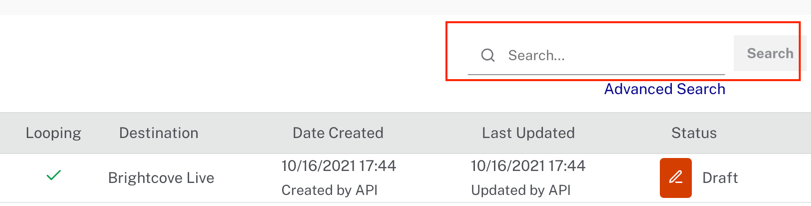
Le ou les termes que vous saisissez seront comparés au nom, à l'identifiant et à la description de la chaîne. Vous pouvez également utiliser la recherche avancée pour ajouter des filtres supplémentaires à la recherche, comme expliqué dans la section suivante.
Studio: recherche avancée
Cliquez sur le lien Recherche avancée sous la zone de recherche pour ouvrir un panneau contenant des options de recherche avancées:
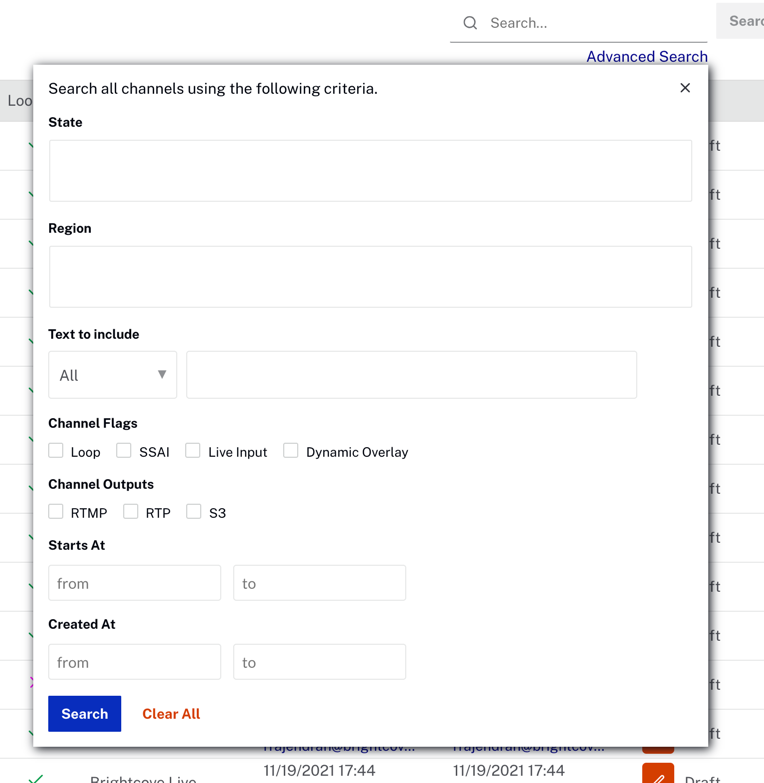
État
Le champ State est un champ de saisie multi-sélection qui permet de filtrer les canaux qui ne sont pas dans le ou les états sélectionnés des résultats de la recherche:
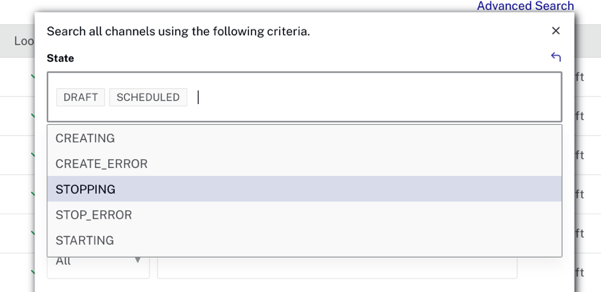
Région
Le champ Region est un champ de saisie à sélection multiple qui permet de filtrer les chaînes qui n'ont pas la ou les régions sélectionnées comme destinations à partir des résultats de recherche:
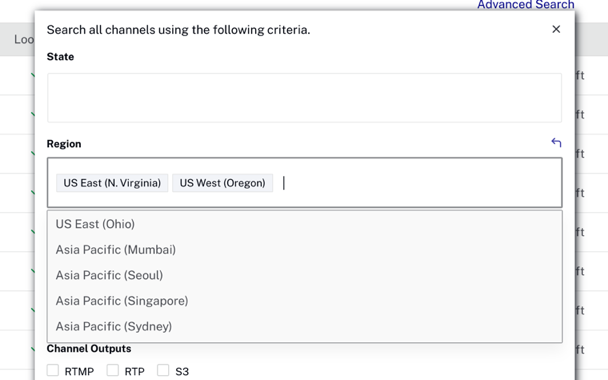
Texte à inclure
Le champ Texte à inclure vous permet de choisir le nom, la description ou l'identifiant de la chaîne (ou tout, ce qui est la valeur par défaut) comme texte correspondant au (x) terme (s) de recherche dans la zone de recherche.
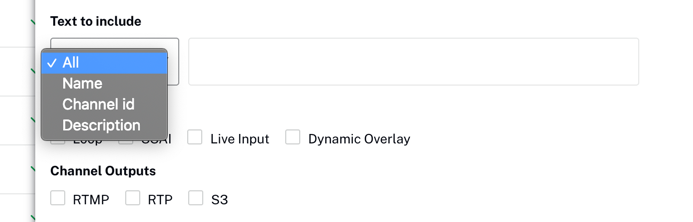
Indicateurs de canal et sorties
Les indicateurs de chaîne vous permettent de filtrer les résultats de recherche selon que la boucle, les SSAI, les événements en direct et/ou les superpositions dynamiques sont activés ou non sur la chaîne. Lorsque vous sélectionnez l'un des filtres, il est saisi comme vrai dans la requête. Si vous souhaitez filtrer en fonction de l'indicateur défini sur false, vous devez modifier manuellement le filtre dans la requête de recherche:
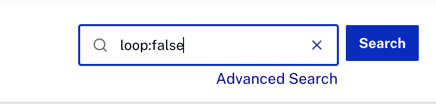
Le filtre Outputs (Sorties) vous permet de filtrer les résultats en fonction de la destination de sortie:
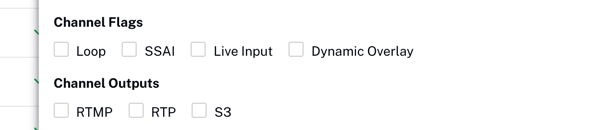
Commence à et créé à
Les filtres Commence à et Créé à vous permettent de sélectionner des plages de date/heure pour renvoyer uniquement les canaux dont la date de création ou la date de début se situe dans cette plage:
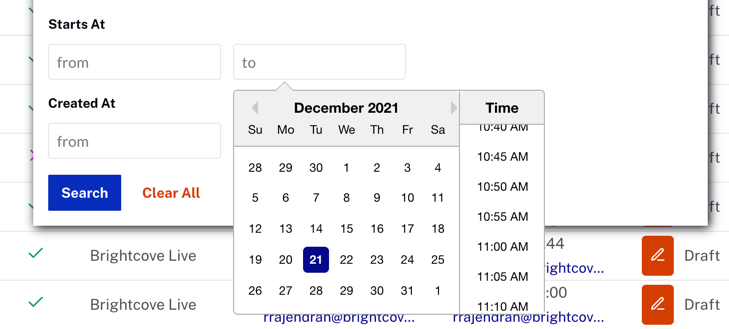
Remarques
- Lorsque la zone search_text commune est effacée manuellement, tous les canaux seront récupérés.
- Lorsque les résultats de la recherche s'affichent, un lien au-dessus du titre des chaînes appelé Retour aux chaînes est disponible. Cliquez dessus pour charger la page de liste des chaînes par défaut.
- Cliquez sur le lien Effacer tout en bas du panneau Recherche avancée pour effacer tous les filtres.
- Lorsque toutes les entrées de recherche avancée sont vides et qu'une recherche avancée est effectuée, elle récupère tous les canaux.

